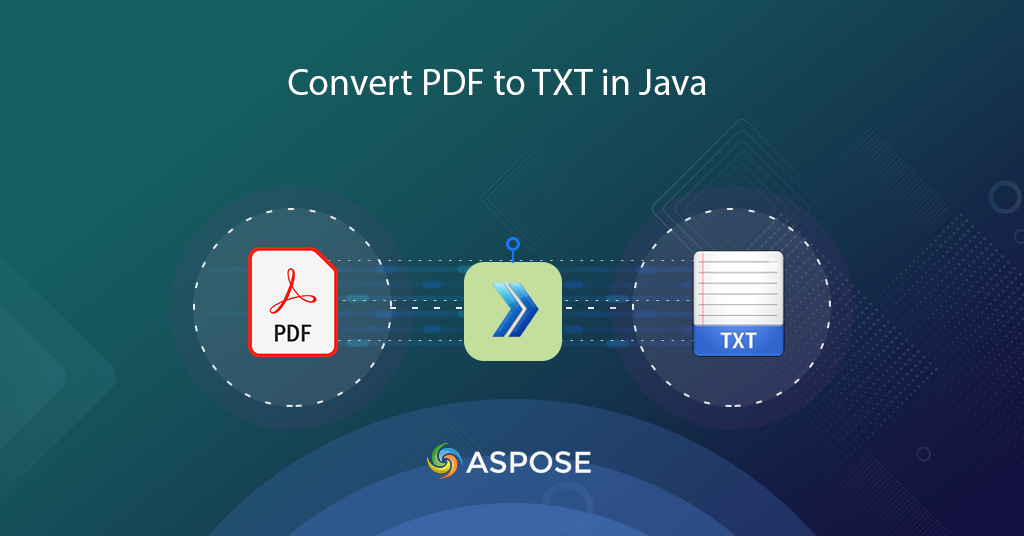
قم بتحويل ملفات PDF إلى TXT عبر الإنترنت بجافا
يعد ملف PDF أحد التنسيقات المستخدمة على نطاق واسع لمشاركة البيانات والمعلومات عبر الإنترنت. ومع ذلك ، في بعض الأحيان يقومون بالمحتوى باستخدام خطوط مخصصة وقد يزداد حجم الملف الناتج. علاوة على ذلك ، قد يكون لدينا متطلب لاستخراج المحتوى النصي لمزيد من المعالجة ، لذلك في هذا السيناريو ، يعد تحويل PDF إلى نص أحد الحلول القابلة للتطبيق. في هذه المقالة ، سنناقش التفاصيل حول كيفية تحويل PDF إلى تنسيق TXT.
PDF لتحويل النص API
تعد Aspose.Words Cloud SDK for Java حلاً رائدًا لمعالجة مستندات Word. إنه حل رائع يوفر الإمكانيات لإنشاء وتحرير وتحويل مجموعة متنوعة من الملفات إلى DOC و HTML و JPEG والعديد من التنسيقات المدعومة. بخلاف مستندات Word ، فإنه يوفر أيضًا الدعم لتحميل ملفات PDF وحفظ الإخراج في TXT ، HTML ، XPS ، TIFF وما إلى ذلك الآن في من أجل استخدام SDK ، يرجى إضافة التفاصيل التالية إلى ملف pom.xml الخاص بك لنوع البنية المخضرمة.
<repositories>
<repository>
<id>AsposeJavaAPI</id>
<name>Aspose Java API</name>
<url>https://repository.aspose.cloud/repo/</url>
</repository>
</repositories>
<dependencies>
<dependency>
<groupId>com.aspose</groupId>
<artifactId>aspose-words-cloud</artifactId>
<version>22.5.0</version>
</dependency>
</dependencies>
نحتاج الآن إلى إنشاء حساب مجاني من خلال زيارة Aspose.Cloud dashboard. ببساطة قم بالتسجيل باستخدام حساب GitHub أو Google الحالي الخاص بك ، أو انقر فوق الزر إنشاء حساب جديد.
تحويل ملفات PDF إلى TXT بجافا
يرجى اتباع الإرشادات أدناه لإنجاز متطلباتك باستخدام مقتطف رمز Java.
- أولاً ، قم بإنشاء كائن WordsApi باستخدام معرف العميل وسر العميل كمعلمات
- ثانيًا ، اقرأ محتوى ملف PDF من محرك الأقراص المحلي باستخدام كائن الملف
- ثالثًا ، اقرأ محتوى ملف PDF باستخدام مثيل UploadFileRequest
- الخطوة التالية هي استدعاء طريقة uploadFile (…) لتحميل ملف PDF إلى التخزين السحابي
- الآن ، قم بإنشاء كائن GetDocumentWithFormatRequest (…) حيث نحدد تنسيق الإخراج كتنسيق TXT
- أخيرًا ، قم باستدعاء الطريقة getDocumentWithFormat (…) لتحويل PDF إلى نص وحفظ المخرجات في التخزين السحابي.
// لمزيد من الأمثلة ، يرجى زيارة https://github.com/aspose-words-cloud/aspose-words-cloud-java
try
{
// احصل على ClientID و ClientSecret من https://dashboard.aspose.cloud/
String clientId = "bbf94a2c-6d7e-4020-b4d2-b9809741374e";
String clientSecret = "1c9379bb7d701c26cc87e741a29987bb";
// إنشاء كائن WordsApi
// إذا كانت baseUrl خالية ، فإن WordsApi تستخدم https://api.aspose.cloud افتراضيًا
WordsApi wordsApi = new WordsApi(clientId, clientSecret, null);
// قراءة محتوى PDF من محرك الأقراص المحلي
File file = new File("c://input.pdf");
// إنشاء طلب تحميل ملف
UploadFileRequest uploadRequest = new UploadFileRequest(Files.readAllBytes(file.toPath()), "input.pdf", null);
// تحميل الملف إلى التخزين السحابي
wordsApi.uploadFile(uploadRequest);
// إنشاء كائن طلب تحويل المستند
GetDocumentWithFormatRequest request = new GetDocumentWithFormatRequest("input.pdf", "PDF", "", "Internal","", "", "", "extracted.txt","");
// Call API لتحويل PDF إلى نص عبر الإنترنت
wordsApi.getDocumentWithFormat(request);
System.out.println("PDF to TXT Conversion sucessfull !");
}catch(Exception ex)
{
System.out.println(ex);
}
الرجاء استخدام مقتطف الشفرة التالي لتحميل PDF من محرك الأقراص المحلي وحفظه بتنسيق TXT. بعد التحويل ، يتم حفظ الملف الناتج في التخزين السحابي.
- أولاً ، قم بإنشاء كائن WordsApi باستخدام معرف العميل وسر العميل كمعلمات
- ثانيًا ، اقرأ محتوى ملف PDF من محرك الأقراص المحلي باستخدام كائن الملف
- ثالثًا ، قم بإنشاء كائن من ConvertDocumentRequest (…) حيث نقدم وسيطات لكائن File و TXT كتنسيق ناتج ومسار إخراج لملف TXT الناتج
- أخيرًا ، قم باستدعاء الطريقة convertDocument (…) لتحويل PDF إلى نص وحفظ المخرجات في التخزين السحابي
// لمزيد من الأمثلة ، يرجى زيارة https://github.com/aspose-words-cloud/aspose-words-cloud-java
try
{
// احصل على ClientID و ClientSecret من https://dashboard.aspose.cloud/
String clientId = "bbf94a2c-6d7e-4020-b4d2-b9809741374e";
String clientSecret = "1c9379bb7d701c26cc87e741a29987bb";
// إنشاء كائن WordsApi
// إذا كانت baseUrl خالية ، فإن WordsApi تستخدم https://api.aspose.cloud افتراضيًا
WordsApi wordsApi = new WordsApi(clientId, clientSecret, null);
// قراءة محتوى PDF من محرك الأقراص المحلي
File file = new File("c://input.pdf");
// إنشاء كائن طلب تحويل المستند
ConvertDocumentRequest request = new ConvertDocumentRequest(Files.readAllBytes(file.toPath()), "TXT", "Extracted.txt", null, null, null);
// استدعاء API لتحويل PDF إلى تنسيق نص
wordsApi.convertDocument(request);
System.out.println("PDF to TXT Conversion sucessfull !");
}catch(Exception ex)
{
System.out.println(ex);
}
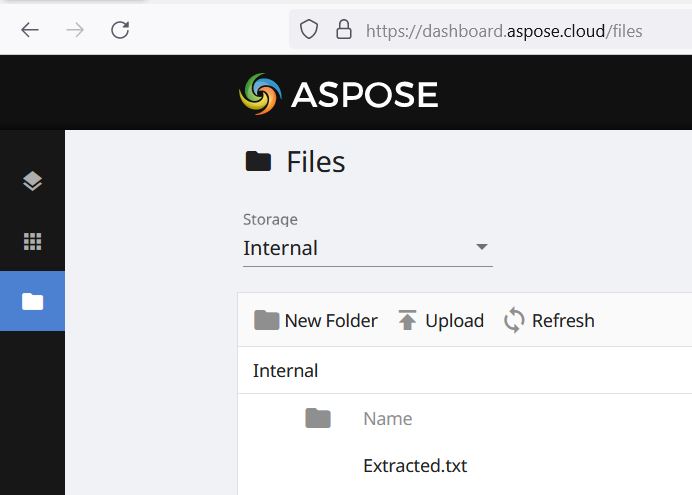
الصورة 1: - معاينة تحويل PDF إلى نص في التخزين السحابي
PDF إلى TXT باستخدام أوامر cURL
في هذا القسم ، سنقوم بإجراء تحويل PDF إلى نص باستخدام أوامر cURL. الآن كشرط مسبق ، نحتاج إلى إنشاء رمز وصول JWT بناءً على بيانات اعتماد العميل باستخدام الأمر التالي.
curl -v "https://api.aspose.cloud/connect/token" \
-X POST \
-d "grant_type=client_credentials&client_id=bbf94a2c-6d7e-4020-b4d2-b9809741374e&client_secret=1c9379bb7d701c26cc87e741a29987bb" \
-H "Content-Type: application/x-www-form-urlencoded" \
-H "Accept: application/json"
الآن يرجى تنفيذ الأمر التالي لتحميل ملف PDF على التخزين السحابي.
curl -v -X PUT "https://api.aspose.cloud/v4.0/words/storage/file/input.pdf" \
-H "accept: application/json" \
-H "Authorization: Bearer <JWT Token>" \
-H "Content-Type: multipart/form-data" \
-d {"fileContent":{}}
أخيرًا ، قم بتنفيذ الأمر التالي لتحويل PDF إلى تنسيق نص.
curl -v -X GET "https://api.aspose.cloud/v4.0/words/Quick%20Start%20Guide-%20Inventory%20Software%20Suite.pdf?format=TXT&outPath=extracted.txt" \
-H "accept: application/octet-stream" \
-H "Authorization: Bearer <JWT Token>"
استنتاج
توضح هذه المقالة التفاصيل حول تحويل PDF إلى نص باستخدام مقتطف رمز Java. وبالمثل ، تعلمنا أيضًا خطوات تحويل PDF إلى TXT باستخدام أوامر cURL. لتعلم أفضل ، يمكنك استكشاف API باستخدام Swagger UI داخل متصفح الويب.
إذا كان لديك أي استفسار ذي صلة أو واجهتك أية مشكلات ، فلا تتردد في الاتصال بنا عبر منتدى الدعم الفني مجانًا.
مقالات ذات صلة
نوصي بشدة بالاطلاع على المقالات التالية لمعرفة المزيد حول: